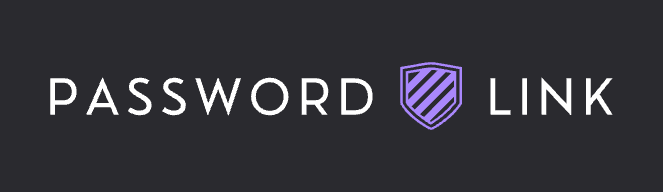ボタンはどんなデザインでも欠かせない要素です。ページのインタラクティブ要素として、見栄え良く機能するように作られています。
ボタン
従来のボタンは色、サイズ、状態に違いがあります
例
HTML
<button class="button">Button</button>buttonクラスは以下に使用できます。
<a>アンカーリンク<button>フォームボタン<input type="submit">提出用インプット<input type="reset">リセット用インプット
例
HTML
<a class="button">Anchor</a>
<button class="button">Button</button>
<input class="button" type="submit" value="Submit input" />
<input class="button" type="reset" value="Reset input" />色 #
ボタンは$colors Sassマップで定義されているさまざまな色で使用できます。
例
HTML
<button class="button is-white">White</button>
<button class="button is-light">Light</button>
<button class="button is-dark">Dark</button>
<button class="button is-black">Black</button>
<button class="button is-text">Text</button>
<button class="button is-ghost">Ghost</button>例
HTML
<div class="buttons">
<button class="button is-primary">Primary</button>
<button class="button is-link">Link</button>
</div>
<div class="buttons">
<button class="button is-info">Info</button>
<button class="button is-success">Success</button>
<button class="button is-warning">Warning</button>
<button class="button is-danger">Danger</button>
</div>各色には薄いバージョンもあります。ボタンの薄いバージョンを適用するには、単にカラーモディファイヤーにモディファイヤーis-lightを追加します。
例
HTML
<div class="buttons">
<button class="button is-primary is-light">Primary</button>
<button class="button is-link is-light">Link</button>
</div>
<div class="buttons">
<button class="button is-info is-light">Info</button>
<button class="button is-success is-light">Success</button>
<button class="button is-warning is-light">Warning</button>
<button class="button is-danger is-light">Danger</button>
</div>暗いバージョンもあります。モディファイヤーis-darkを単に追加します。
例
HTML
<div class="buttons">
<button class="button is-primary is-dark">Primary</button>
<button class="button is-link is-dark">Link</button>
</div>
<div class="buttons">
<button class="button is-info is-dark">Info</button>
<button class="button is-success is-dark">Success</button>
<button class="button is-warning is-dark">Warning</button>
<button class="button is-danger is-dark">Danger</button>
</div>サイズ #
ボタンには4つの異なるサイズがあります:
- 小
- 標準
- 中
- 大
既定のサイズは標準サイズですが、ボタンを標準サイズにリセットする必要がある場合はis-normalモディファイヤーがあります。
例
HTML
<button class="button is-small">Small</button>
<button class="button">Default</button>
<button class="button is-normal">Normal</button>
<button class="button is-medium">Medium</button>
<button class="button is-large">Large</button>親要素buttonsに包み込み、3つのモディファイヤーのいずれかを適用することで、複数のボタンのサイズを一度に変更できます。
-
buttons are-small -
buttons are-medium -
buttons are-large
例
HTML
<div class="buttons are-medium">
<button class="button">All</button>
<button class="button">Medium</button>
<button class="button">Size</button>
</div>単にモディファイヤクラスを適用して、一部のボタンのみのサイズを変更できます。
たとえば、すべてのボタンを小にしたいが、標準サイズのボタンを1つだけ残したい場合は、以下のようにします。
例
HTML
<div class="buttons are-small">
<button class="button">Small</button>
<button class="button">Small</button>
<button class="button">Small</button>
<button class="button is-normal">Normal</button>
<button class="button">Small</button>
</div>レスポンシブサイズ #
各ブレークポイントに異なるボタンサイズが必要な場合は、Bulmaのレスポンシブボタンを使用できます。単にis-responsiveモディファイヤーを追加します。
| 名前 | 固定サイズ | レスポンシブサイズ (アクションを見るためにウィンドウのサイズを変更する) | コード |
|---|---|---|---|
| 既定 |
|
||
| 小 |
|
||
| 標準 |
|
||
| 中 |
|
||
| 大 |
|
$button-responsive-sizes Sass変数を上書きしてサイズをカスタマイズできます。
表示 #
例
HTML
<button class="button is-small is-fullwidth">Small</button>
<button class="button is-fullwidth">Normal</button>
<button class="button is-medium is-fullwidth">Medium</button>
<button class="button is-large is-fullwidth">Large</button>スタイル #
アウトライン
例
HTML
<button class="button is-link is-outlined">Outlined</button>
<button class="button is-primary is-outlined">Outlined</button>
<button class="button is-info is-outlined">Outlined</button>
<button class="button is-success is-outlined">Outlined</button>
<button class="button is-danger is-outlined">Outlined</button>反転(テキストの色が背景色になり、その逆になります)
<button class="button is-link is-inverted">Inverted</button>
<button class="button is-primary is-inverted">Inverted</button>
<button class="button is-info is-inverted">Inverted</button>
<button class="button is-success is-inverted">Inverted</button>
<button class="button is-danger is-inverted">Inverted</button>丸いボタン
<button class="button is-rounded">Rounded</button>
<button class="button is-link is-rounded">Rounded</button>
<button class="button is-primary is-rounded">Rounded</button>
<button class="button is-info is-rounded">Rounded</button>
<button class="button is-success is-rounded">Rounded</button>
<button class="button is-danger is-rounded">Rounded</button>状態 #
Bulmaはボタンのさまざまな状態にスタイルを付けます。各状態は擬似クラスとCSSクラスとして使用できます。
:hoverとis-hovered:focusとis-focused:activeとis-active
これにより、トリガーしなくても特定のスタイルを取得できます。
標準
例
HTML
<button class="button">Normal</button>
<button class="button is-link">Normal</button>
<button class="button is-primary">Normal</button>
<button class="button is-info">Normal</button>
<button class="button is-success">Normal</button>
<button class="button is-warning">Normal</button>
<button class="button is-danger">Normal</button>ホバー
例
HTML
<button class="button is-hovered">Hover</button>
<button class="button is-link is-hovered">Hover</button>
<button class="button is-primary is-hovered">Hover</button>
<button class="button is-info is-hovered">Hover</button>
<button class="button is-success is-hovered">Hover</button>
<button class="button is-warning is-hovered">Hover</button>
<button class="button is-danger is-hovered">Hover</button>フォーカス
例
HTML
<button class="button is-focused">Focus</button>
<button class="button is-link is-focused">Focus</button>
<button class="button is-primary is-focused">Focus</button>
<button class="button is-info is-focused">Focus</button>
<button class="button is-success is-focused">Focus</button>
<button class="button is-warning is-focused">Focus</button>
<button class="button is-danger is-focused">Focus</button>アクティブ
例
HTML
<button class="button is-active">Active</button>
<button class="button is-link is-active">Active</button>
<button class="button is-primary is-active">Active</button>
<button class="button is-info is-active">Active</button>
<button class="button is-success is-active">Active</button>
<button class="button is-warning is-active">Active</button>
<button class="button is-danger is-active">Active</button>ロード
is-loading 修飾子を追加することで、非常に簡単にボタンをその**ロード中**バージョンに変えることができます。内部のテキストを削除する必要すらなく、デフォルトの状態とロード中の状態でボタンの**元のサイズ**を維持できます。
<button class="button is-loading">Loading</button>
<button class="button is-link is-loading">Loading</button>
<button class="button is-primary is-loading">Loading</button>
<button class="button is-info is-loading">Loading</button>
<button class="button is-success is-loading">Loading</button>
<button class="button is-warning is-loading">Loading</button>
<button class="button is-danger is-loading">Loading</button>スタティック
is-static 修飾子を使用することで、**非対話的なボタン**を作成できます。これは、たとえば フォームアドオン を使用する場合、テキストラベルを入力と揃えるのに便利です。
<span class="button is-static">Static</span>無効
Bulma では、ユーザーがボタンとやり取りできないようにする disabled ブール型 HTML 属性 の使用がサポートされています。
<button class="button" title="Disabled button" disabled>Disabled</button>
<button class="button is-link" title="Disabled button" disabled>
Disabled
</button>
<button class="button is-primary" title="Disabled button" disabled>
Disabled
</button>
<button class="button is-info" title="Disabled button" disabled>
Disabled
</button>
<button class="button is-success" title="Disabled button" disabled>
Disabled
</button>
<button class="button is-warning" title="Disabled button" disabled>
Disabled
</button>
<button class="button is-danger" title="Disabled button" disabled>
Disabled
</button>Font Awesome アイコンを使用する
Bulma ボタンは、**Font Awesome アイコン** を追加することで簡単に強化できます。最高の結果を得るには、内部のテキストを別の <span> 要素で囲みます。
例
HTML
<p class="buttons">
<button class="button">
<span class="icon is-small">
<i class="fas fa-bold"></i>
</span>
</button>
<button class="button">
<span class="icon is-small">
<i class="fas fa-italic"></i>
</span>
</button>
<button class="button">
<span class="icon is-small">
<i class="fas fa-underline"></i>
</span>
</button>
</p>
<p class="buttons">
<button class="button">
<span class="icon">
<i class="fab fa-github"></i>
</span>
<span>GitHub</span>
</button>
<button class="button is-primary">
<span class="icon">
<i class="fab fa-twitter"></i>
</span>
<span>@jgthms</span>
</button>
<button class="button is-success">
<span class="icon is-small">
<i class="fas fa-check"></i>
</span>
<span>Save</span>
</button>
<button class="button is-danger is-outlined">
<span>Delete</span>
<span class="icon is-small">
<i class="fas fa-times"></i>
</span>
</button>
</p>
<p class="buttons">
<button class="button is-small">
<span class="icon is-small">
<i class="fab fa-github"></i>
</span>
<span>GitHub</span>
</button>
<button class="button">
<span class="icon">
<i class="fab fa-github"></i>
</span>
<span>GitHub</span>
</button>
<button class="button is-medium">
<span class="icon">
<i class="fab fa-github"></i>
</span>
<span>GitHub</span>
</button>
<button class="button is-large">
<span class="icon is-medium">
<i class="fab fa-github"></i>
</span>
<span>GitHub</span>
</button>
</p>ボタンにアイコンのみが含まれる場合、Bulma はボタンのサイズ または アイコンのサイズに関係なく、ボタンが**正方形**のままになるようにします。
<p class="buttons">
<button class="button is-small">
<span class="icon is-small">
<i class="fas fa-heading"></i>
</span>
</button>
</p>
<p class="buttons">
<button class="button">
<span class="icon is-small">
<i class="fas fa-heading"></i>
</span>
</button>
<button class="button">
<span class="icon">
<i class="fas fa-heading fa-lg"></i>
</span>
</button>
</p>
<p class="buttons">
<button class="button is-medium">
<span class="icon is-small">
<i class="fas fa-heading"></i>
</span>
</button>
<button class="button is-medium">
<span class="icon">
<i class="fas fa-heading fa-lg"></i>
</span>
</button>
<button class="button is-medium">
<span class="icon is-medium">
<i class="fas fa-heading fa-2x"></i>
</span>
</button>
</p>
<p class="buttons">
<button class="button is-large">
<span class="icon is-small">
<i class="fas fa-heading"></i>
</span>
</button>
<button class="button is-large">
<span class="icon">
<i class="fas fa-heading fa-lg"></i>
</span>
</button>
<button class="button is-large">
<span class="icon is-medium">
<i class="fas fa-heading fa-2x"></i>
</span>
</button>
</p>ボタンのグループ #
**単一行**にボタンを**グループ化**する場合は、field コンテナで is-grouped 修飾子を使用します。
例
HTML
<div class="field is-grouped">
<p class="control">
<button class="button is-link">Save changes</button>
</p>
<p class="control">
<button class="button">Cancel</button>
</p>
<p class="control">
<button class="button is-danger">Delete post</button>
</p>
</div>ボタンのアドオン #
アドオンとして使用する場合は、field コンテナで has-addons 修飾子を使用します。
例
HTML
<div class="field has-addons">
<p class="control">
<button class="button">
<span class="icon is-small">
<i class="fas fa-align-left"></i>
</span>
<span>Left</span>
</button>
</p>
<p class="control">
<button class="button">
<span class="icon is-small">
<i class="fas fa-align-center"></i>
</span>
<span>Center</span>
</button>
</p>
<p class="control">
<button class="button">
<span class="icon is-small">
<i class="fas fa-align-right"></i>
</span>
<span>Right</span>
</button>
</p>
</div>アドオン付きボタンのグループ #
アドオンをグループ化することもできます。
例
HTML
<div class="field has-addons">
<p class="control">
<button class="button">
<span class="icon is-small">
<i class="fas fa-bold"></i>
</span>
<span>Bold</span>
</button>
</p>
<p class="control">
<button class="button">
<span class="icon is-small">
<i class="fas fa-italic"></i>
</span>
<span>Italic</span>
</button>
</p>
<p class="control">
<button class="button">
<span class="icon is-small">
<i class="fas fa-underline"></i>
</span>
<span>Underline</span>
</button>
</p>
</div>
<div class="field has-addons">
<p class="control">
<button class="button">
<span class="icon is-small">
<i class="fas fa-align-left"></i>
</span>
<span>Left</span>
</button>
</p>
<p class="control">
<button class="button">
<span class="icon is-small">
<i class="fas fa-align-center"></i>
</span>
<span>Center</span>
</button>
</p>
<p class="control">
<button class="button">
<span class="icon is-small">
<i class="fas fa-align-right"></i>
</span>
<span>Right</span>
</button>
</p>
</div>ボタンリスト #
buttons コンテナを使用することで、**ボタンのリスト** を作成できます。
<div class="buttons">
<button class="button is-success">Save changes</button>
<button class="button is-info">Save and continue</button>
<button class="button is-danger">Cancel</button>
</div>リストが**非常に長い**場合は、自動的に**複数行**に折り返され、すべてのボタンが**均等に間隔**が空きます。
<div class="buttons">
<button class="button">One</button>
<button class="button">Two</button>
<button class="button">Three</button>
<button class="button">Four</button>
<button class="button">Five</button>
<button class="button">Six</button>
<button class="button">Seven</button>
<button class="button">Eight</button>
<button class="button">Nine</button>
<button class="button">Ten</button>
<button class="button">Eleven</button>
<button class="button">Twelve</button>
<button class="button">Thirteen</button>
<button class="button">Fourteen</button>
<button class="button">Fifteen</button>
<button class="button">Sixteen</button>
<button class="button">Seventeen</button>
<button class="button">Eighteen</button>
<button class="button">Nineteen</button>
<button class="button">Twenty</button>
</div>has-addons 修飾子を使用してボタンを**一緒に付ける** ことができます。
<div class="buttons has-addons">
<button class="button">Yes</button>
<button class="button">Maybe</button>
<button class="button">No</button>
</div>is-centered または is-right 修飾子を使用して**整列** を変更します。
<div class="buttons has-addons is-centered">
<button class="button">Yes</button>
<button class="button">Maybe</button>
<button class="button">No</button>
</div>
<div class="buttons has-addons is-right">
<button class="button">Yes</button>
<button class="button">Maybe</button>
<button class="button">No</button>
</div>各ボタンの区別にはどのような修飾子クラスでも使用できます。選択したボタンを兄弟要素よりも上に置くように、is-selected修飾子も追加してください。
<div class="buttons has-addons">
<button class="button is-success is-selected">Yes</button>
<button class="button">Maybe</button>
<button class="button">No</button>
</div>
<div class="buttons has-addons">
<button class="button">Yes</button>
<button class="button is-info is-selected">Maybe</button>
<button class="button">No</button>
</div>
<div class="buttons has-addons">
<button class="button">Yes</button>
<button class="button">Maybe</button>
<button class="button is-danger is-selected">No</button>
</div>SassおよびCSS変数 #
|
Sass変数
|
CSS変数
|
値
|
|---|---|---|
|
|
|
|
|
|
|
|
|
|
|
|
|
|
|
|
|
|
|
|
|
|
|
|
|
|
|
|
|
|
|
|
|
|
|
|
|
|
|
|
|
|
|
|
|
|
|
|
|
|
|
|
|
|
|
|
|
|
|
|
|
|
|
|
|
|
|
|
|
|
|
|
|
|
|
|
|
|
|
|
|
|
|
|
|
|
|
|
|
|